
Con Notas de altavoz de Microsoft PowerPoint , tienes tus puntos de conversación a mano durante tu presentación. Pero si decide eliminar esas notas, puede ser una tarea tediosa. Le mostraremos cómo eliminar las notas de la presentación a la vez.
Cómo eliminar las notas del presentador de PowerPoint [dieciséis]
Como recordatorio, puede eliminar notas de altavoces individuales fácilmente. Abra las notas de presentación utilizando el botón Notas en la barra de estado de PowerPoint o haciendo clic en "Notas" en la cinta en la pestaña Ver.
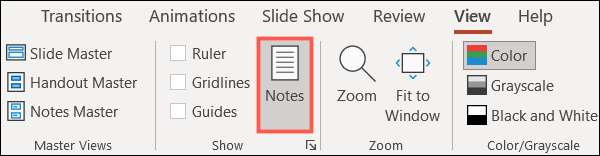
Vaya a la diapositiva con las notas que desea eliminar, haga clic en el área de Notes y elimine el texto. Puede hacerlo rápidamente seleccionando todo el texto y golpeando su clave de eliminación.
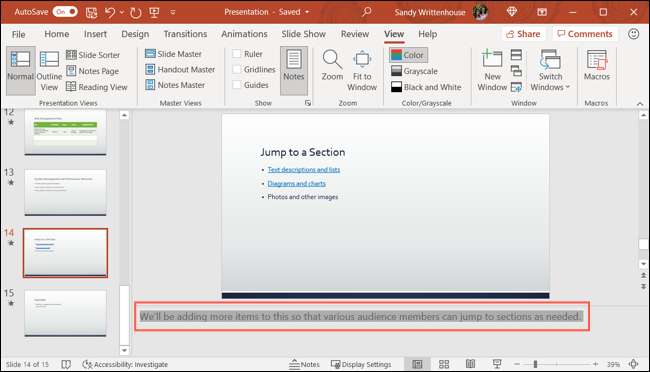
Si bien esto está bien para eliminar notas en un puñado de diapositivas, puede llevar mucho tiempo si tiene docenas de diapositivas. Aquí es cómo eliminarlos todos en uno cayó Swoop.
Haga clic en Archivo & GT; Información. En Inspect Prestation, verá que su presentación de diapositivas contiene notas de presentación.
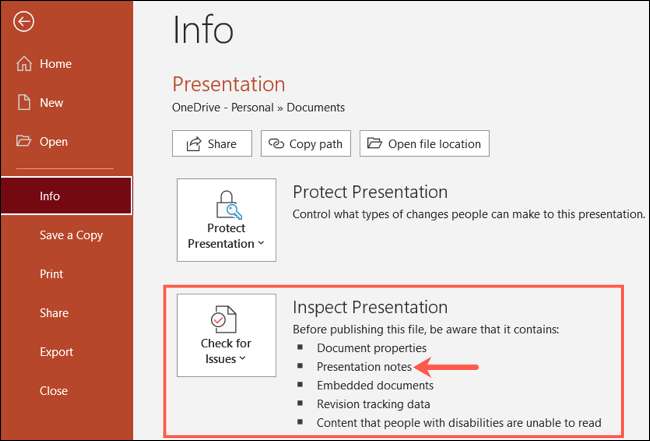
Haga clic en el cuadro desplegable "Check for tools" en esa sección, y luego seleccione "Inspeccionar documento".
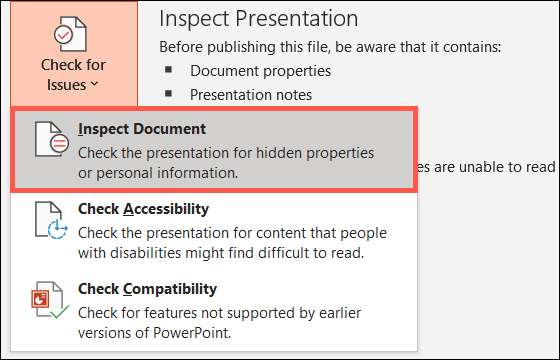
Verá muchos artículos para que pueda inspeccionar su documento, así que recuerde esta herramienta conveniente para aquellos tipos de cosas más adelante.
Para esta tarea, solo verificará la casilla para "Notas de presentación" en la parte inferior, y desmarque el resto. Cuando esté listo, haga clic en "Inspeccionar".
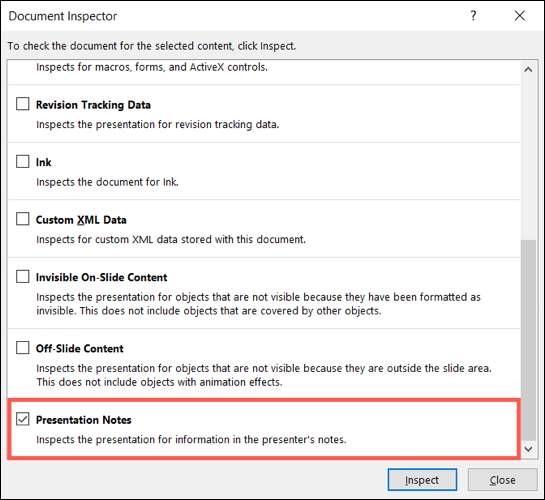
Después de un momento, verá los resultados que le permiten saber que se encontraron las notas de presentación durante la inspección. Haga clic en "Eliminar todo".
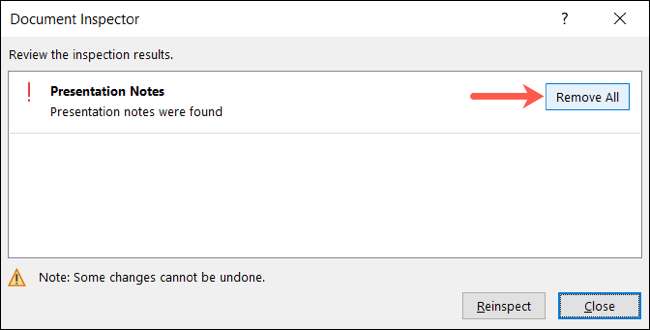
¡Y así, sus notas de presentación se habrán ido! Puede presionar "Cerrar" si está terminado con la herramienta Inspeccione Documento.
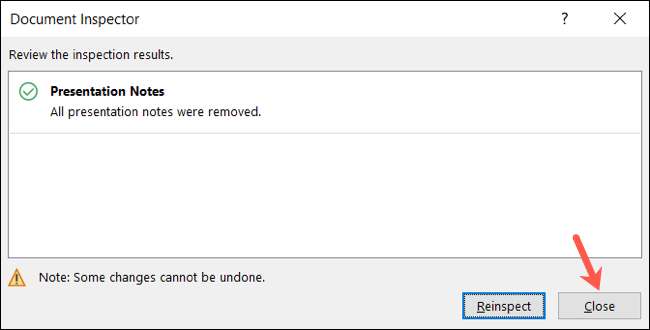
Haga clic en la flecha en la parte superior izquierda para volver a su presentación de diapositivas, y ya no debe tener notas de altavoz en sus diapositivas.
Si desea una copia de esas notas antes de eliminarlas, siempre puede guardar una copia de su presentación de antemano. O tu puedes Imprima solo las notas del altavoz para una presentación de diapositivas de Microsoft PowerPoint .







